كيفية تسريع ويندوز 7 مع أداء جيد

العيب الأكبر في Windows 7 هو السرعة ، من التمهيد إلى إيقاف التشغيل. بالنظر إلى أنه لا يزال هناك العديد من الأشخاص الذين يفضلون Windows 7 ويرفضون الترقية ، يجب عليهم معرفة كيفية تسريع Windows 7. لا يمكن إنكار أن جهاز الكمبيوتر البطيء هو مصدر إزعاج وأحياناً مضايقة. على الرغم من بطء نظام التشغيل Windows 7 ، إلا أنه يتميز بالأداء الجيد. بعض مستخدمي Windows 7 لديهم شكوى من أن Windows 7 قد يكون أبطأ بمرور الوقت. لذلك ، سنناقش كيفية تعزيز Windows 7 والحفاظ على الأداء الجيد في نفس الوقت.
تنظيف جهاز الكمبيوتر الخاص بك
ستنتج جميع إجراءاتك على جهاز الكمبيوتر بعض آثار الأقدام ، مثل ملفات تعريف الارتباط ، وسيحفظ Windows 7 هذه البصمات على محرك الأقراص الثابتة. لذلك قد تشعر أن جهاز الكمبيوتر الخاص بك يصبح أبطأ مع مرور الوقت. لتسريع Windows 7 ، يمكنك استخدام الميزة المضمنة لمسح الملفات المؤقتة والبيانات الأخرى غير المفيدة.
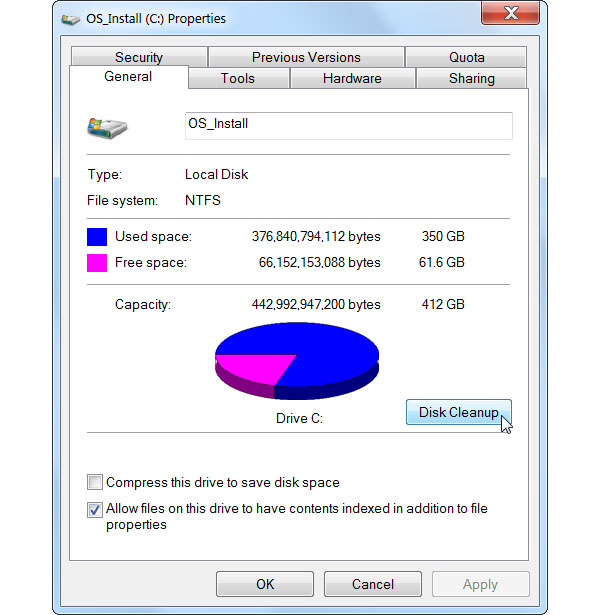
انقر بزر الماوس الأيمن فوق أحد محركات الأقراص الثابتة وحدد عقارات الخيار.
اختر علامة التبويب عام في نافذة الخصائص وانقر على تنظيف القرص .
ثم تحقق من أنواع الملفات لتنظيفها ملفات لحذفها قائمة وانقر على زر موافق لبدء تنظيف القرص الصلب. ستستغرق العملية بأكملها بضع دقائق إلى ساعة.
إزالة الشركات الناشئة غير الضرورية
أحد الأسباب التي تجعل Windows 7 يقضي وقتًا أطول للتمهيد هو البدء المكرر. بالإضافة إلى نظام التشغيل ، فإن العديد من البرامج سوف تبدأ تلقائياً بشكل افتراضي عند بدء تشغيل الكمبيوتر. من شأن ذلك توسيع عملية بدء التشغيل أيضًا. لذلك يجب علينا إزالة عناصر بدء التشغيل غير الضرورية وتسريع Windows 7.
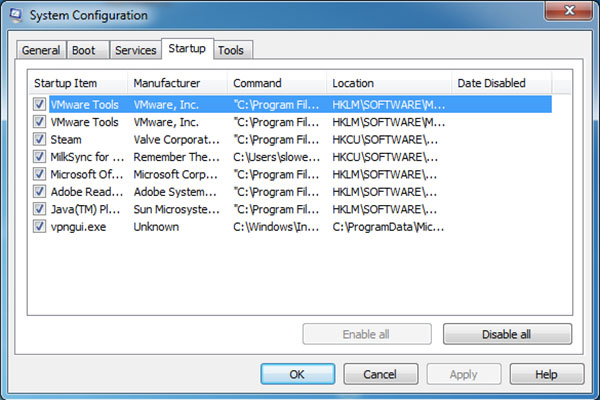
صحافة آبدأ القائمة وفتح مربع الحوار تشغيل.
النوع مسكونفيغ في تشغيل المربع واضغط أدخل الرئيسية.
انقر على بدء التشغيل علامة التبويب وإلغاء تحديد العناصر غير الضرورية. يجب توخي الحذر وعدم تعطيل العناصر الضرورية. إذا لم تكن متأكدًا ، فيمكنك طلب الدعم التقني.
سيقوم العديد من بائعي أجهزة الكمبيوتر بتثبيت عدة أدوات مساعدة مسبقًا. بعض المرافق مفيدة. لكن البعض الآخر عديم الفائدة ، مثل البرنامج الذي يذكرك باسم البائع. هذه البرامج تعمل عادة في الخلفية. أنها تشغل وحدة المعالجة المركزية وجعل جهاز الكمبيوتر الخاص بنا الاستجابة أبطأ. من الأفضل تنظيف هذه البرامج غير المفيدة لتسريع Windows 7 PC.
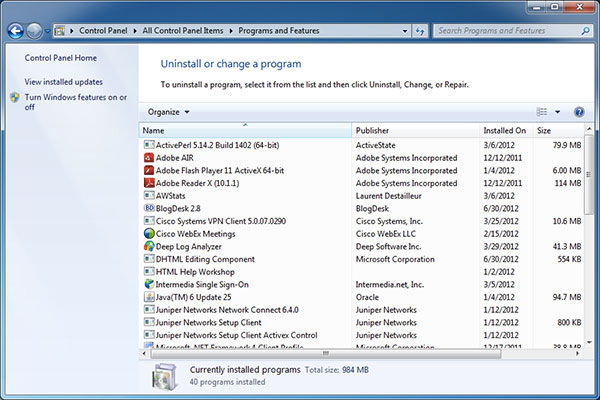
اضغط على قائمة ابدأ وفتح لوحة التحكم الخيار.
اذهب إلى نافذة البرامج والميزات.
اختر البرنامج الذي ترغب في إزالته ، وانقر بزر الماوس الأيمن عليه وحدد إلغاء التثبيت. سيصبح Windows 7 أسرع بعد إلغاء تثبيت البرامج غير المفيدة.
تقليل الرسوم المتحركة
Windows 7 هو نظام تشغيل رسومي. طورت Microsoft بعض الرسوم المتحركة لتلوين Windows 7. تجعل هذه الرسوم المتحركة Windows 7 جميلة؛ ومع ذلك ، فإن الرسوم المتحركة تؤخر أيضًا استجابة جهاز الكمبيوتر الخاص بنا. يمكنك تعطيل الرسوم المتحركة لتبادل أداء أفضل.
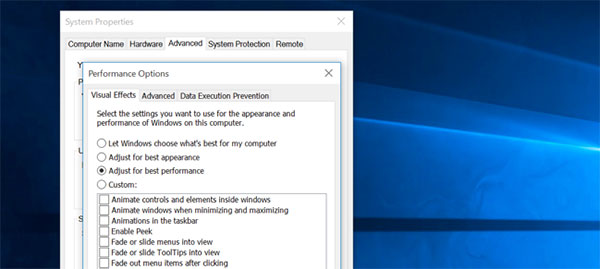
باستمرار كسب + X واختر خيار النظام.
انقر على إعدادات النظام المتقدمة علامة التبويب ثم الإعدادات .
اختار ضبط حصول على أفضل أداء in تصميم المؤثرات الحركيه التبويب. إذا كنت مستخدمًا متقدمًا ، فيمكنك اختيار مخصص والتحقق من الخيارات في القائمة.
ابق على أعينك على البرامج الضارة وادواري
عندما تتصفح الإنترنت ، تستهدف البرامج الضارة والبرامج الدعائية الخاصة بك أنت وجهاز الكمبيوتر الخاص بك. عندما تكون هناك فرصة ، فإن البرامج الضارة أو البرامج الضارة سوف تصيب جهاز الكمبيوتر الخاص بك أو تتداخل مع متصفحك بهدوء. الأسوأ من ذلك ، أن بعض البرامج الضارة أو ادواري ستنشر الفيروس. من الأفضل استخدام برنامج مكافحة الفيروسات لفحص الكمبيوتر الخاص بك بشكل منتظم. هناك العديد من برامج مكافحة الفيروسات في السوق ، مثل كاسبرسكي لاب ، نورتون الأمن ، أفيرا وأكثر من ذلك. يمكنك اختيار واحد لتسريع الكمبيوتر Windows 7.
أغلق البرامج قيد التشغيل في الخلفية
سيتم تشغيل بعض التطبيقات في الخلفية. إذا لم تقم بفحص علبة النظام أو منطقة الإعلام ، فلن تلاحظ هذه التطبيقات. وذلك لأن هذه التطبيقات مصممة لتتقلص في علبة النظام ولكن لا تغلق بعد الضغط على زر "إغلاق". لتسريع Windows 7 ، يمكنك التحقق من علبة النظام ومنطقة الإعلام بشكل متكرر. إذا وجدت بعض التطبيقات مخفية ، يمكنك إعادة تعيين التطبيقات.
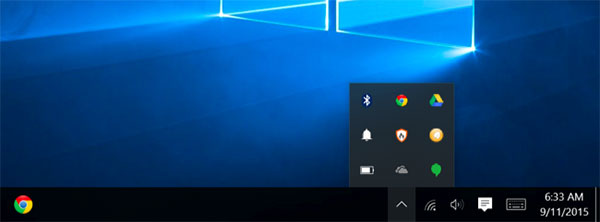
تغيير رجديت
Regedit هو Windows 7 Registry Editor ، الذي يسجل جميع الأنشطة والتغييرات المتعلقة بالكمبيوتر. يمكنك تسريع Windows 7 من خلال تغيير Regedit.
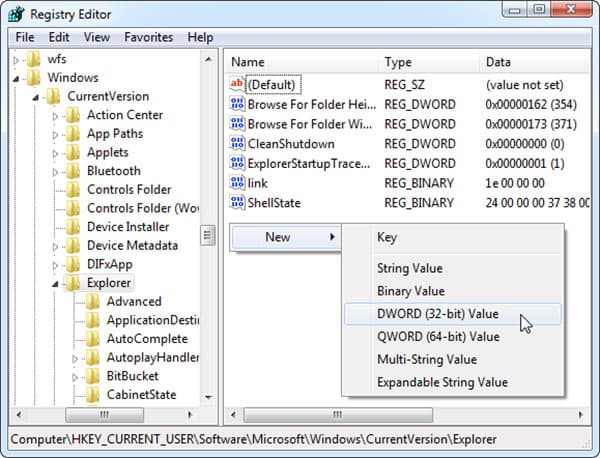
ساعات العمل آبدأ وحدد القائمة يجري الحوار.
في مربع الحوار "تشغيل" ، أدخل رجديت والصحافة أدخل مفتاح لفتح محرر التسجيل.
ثم يمكنك تعطيل تدقيق إخلاء مساحة القرص وإشعارات البالون ، وزيادة سرعة إلقاء نظرة خاطفة aero والمزيد من خلال تغيير التسجيل. إذا كنت ترغب في فهم التفاصيل ، يمكنك قراءة المادة ذات الصلة.
جعل إعدادات الطاقة لأقصى قدر من الأداء
هذه هي الطريقة السهلة لتسريع Windows 7. يمكنك تخصيص خطط طاقة Windows 7. عادةً ما يقوم Windows 7 بموازنة الأداء وتوفير الطاقة تلقائيًا. ولكن في بعض الأحيان ، سيوفر نظام التشغيل الطاقة ويتخلى عن الأداء. لذا ، فإن إعدادات الأداء المخصصة المخصصة تسرع Windows 7 في بعض الحالات.
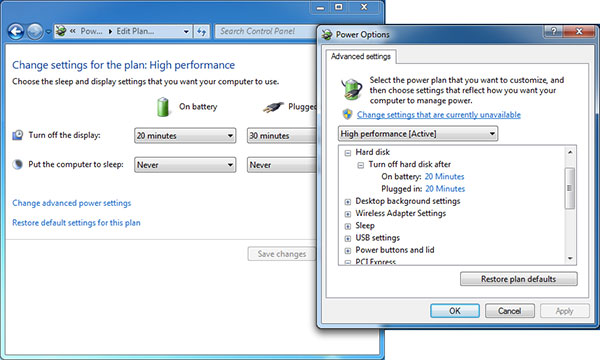
انتقل إلى آبدأ وحدد القائمة لوحة التحكم.
In لوحة التحكم الشاشة ، مفتوحة خيارات الطاقة.
أختار عالية الأداء الخيار في الإعدادات المتقدمة الحوار. بعد إعادة الضبط ، يأخذ Windows 7 الأداء دائمًا كأولوية.
أداء استكشاف الأخطاء وإصلاحها
إذا كان Windows 7 PC لا يزال يعمل بشكل أبطأ وأبطأ ، فيمكنك أن تطلب المساعدة في استكشاف الأخطاء وإصلاحها في التطبيق.
انتقل إلى البرنامج المساعد في التأليف آبدأ القائمة وفتح لوحة التحكم الخيار.
في شاشة لوحة التحكم ، اختر البحث عن وإصلاح مشاكل في النظام والأمن والقسم الخاص به.
انقر على المزيد على الجانب الأيسر لإظهار جميع الخيارات التي يمكن تشخيصها. ثم يمكنك استكشاف أخطاء ما إذا كان أحد الخيارات يحتوي على أخطاء وتثبيت Windows 7 PC.
إعادة ضبط جهاز الكمبيوتر الخاص بك
الخطوة الأخيرة لتسريع Windows 7 هي إعادة ضبط جهاز الكمبيوتر الخاص بك. هذا يعني أن نظام التشغيل الخاص بك سوف يستعيد جهاز الكمبيوتر الخاص بك وسيتم تنظيف جميع بياناتك. في الواقع ، بعد التحديث عدة مرات ، سيصبح نظام التشغيل نظام سخام. لذا فإن إعادة ضبط المصنع لجهاز الكمبيوتر الخاص بك قد يساعد نظام التشغيل على إنقاص الوزن وتسريع تفاعله. يمكنك إنشاء قرص قابل للتشغيل من Windows 7 واستخدامه في إعادة تعيين الكمبيوتر المكتبي الذي يعمل بنظام Windows 7 or كمبيوتر محمول.
وفي الختام
استنادًا إلى الاقتراحات أعلاه ، يمكنك تسريع نظام Windows 7. لا يزال Windows 7 نظام تشغيل جذاب. وضعت شركة Microsoft العديد من الجهود على نظام التشغيل هذا. لذلك إذا كنت لا ترغب في ترقية الكمبيوتر إلى Windows 8 أو 10 ، فيمكنك تجربة الاقتراحات أعلاه لجعل الكمبيوتر أسرع. عمليات هذه الإجراءات بسيطة مما كنت تعتقد. يمكن للجميع معرفة التفاصيل من هذا المنشور وتحسين أداء نظام Windows 7 الخاص بهم.







